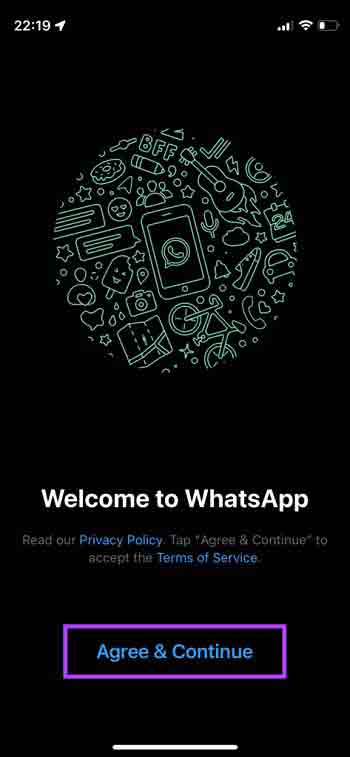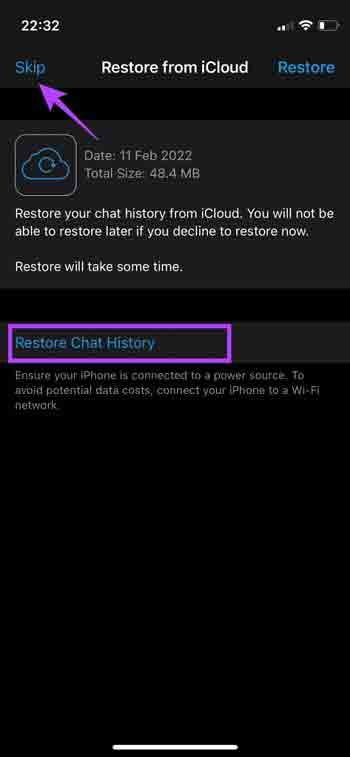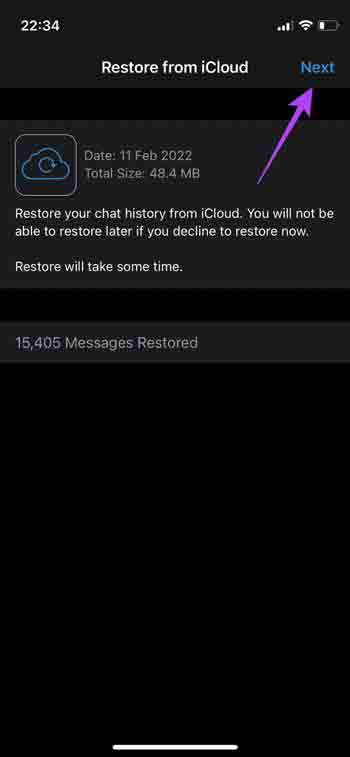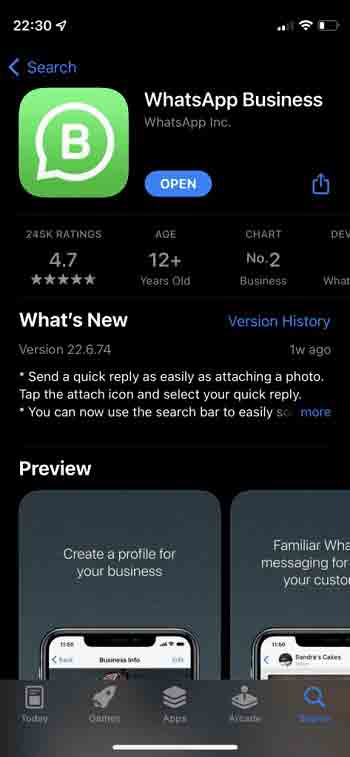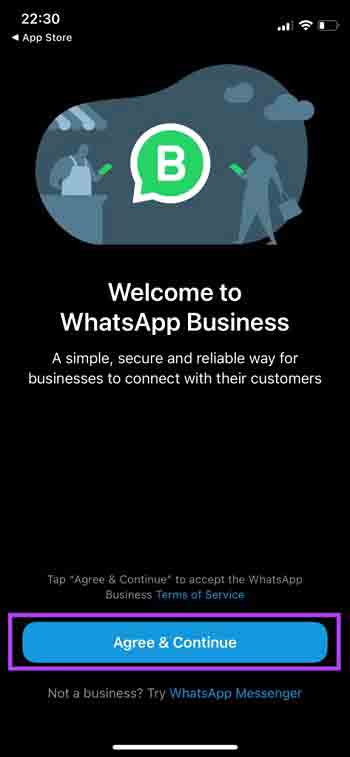يعد تثبيت وتشغيل WhatsApp على iPhone مهمة بسيطة ، ومع ذلك ، إذا كان لديك بطاقتي SIM ، فإن استخدام كلا الرقمين على WhatsApp يعد مهمة صعبة. في التدريب على 3 طرق لتثبيت وتشغيل عدة iPhone WhatsApp ، سنساعدك في التغلب على هذه المشكلة بسهولة.
كيفية تثبيت عدة WhatsApp على iPhone
كيفية إعداد حسابي WhatsApp على جهاز iPhone الخاص بك
WhatsApp هو تطبيق مراسلة شائع جدًا. شائع جدًا لدرجة أنك قد ترغب في امتلاك أكثر من حساب واحد للمساعدة في الفصل بين عملك وحياتك الشخصية. افتراضيًا ، لا يسمح لك WhatsApp بامتلاك حسابين.
تقدم العديد من الشركات المصنعة لهواتف Android برامج تتيح لك استخدام إصدارات متعددة من نفس التطبيق على هاتف Android في نفس الوقت. إذا كنت تريد أن تفعل الشيء نفسه على iPhone ، فهناك حلول سريعة سنشرحها أدناه.
لماذا يجب علي تشغيل WhatsApp متعددة على iPhone؟
إذا كان لديك رقم هاتف للاستخدام الشخصي ورقم آخر للعمل ولا تريد الجمع بينهما ، فيمكنك إنشاء حسابين مختلفين على WhatsApp حتى لا تخلط بين المحادثات مع الأصدقاء والعائلة والزملاء. يمكنك أيضًا إدارة إشعاراتك بشكل أفضل من خلال أوضاع التركيز على iPhone. يمكنك إسكات إشعارات حساب العمل في عطلة نهاية الأسبوع أو أثناء ساعات الراحة. إذا كنت مهتمًا بتثبيت تطبيقين WhatsApps على جهاز iPhone واحد ، فيمكنك استخدام الحلول التالية.
الخطوة الأولى هي كيفية تثبيت اثنين من WhatsApps على iPhone
إذا لم تكن قد استخدمت WhatsApp على جهاز iPhone الخاص بك من قبل ؛ أول شيء عليك القيام به هو إنشاء حساب برقم هاتفك الأساسي.
قم بتنزيل وتثبيت WhatsApp من متجر التطبيقات على جهاز iPhone الخاص بك .
افتح التطبيق وحدد موافق ومتابعة Agree & Continue.
اضغط على تم Done في الزاوية اليمنى العليا.
سيرسل WhatsApp رمز التحقق إلى رقم هاتفك ، أدخل هذا الرمز في التطبيق.
إذا كان لديك نسخة احتياطية على iCloud ، فيمكنك استعادتها بالنقر فوق استعادة سجل الدردشة Restore Chat History. أيضًا ، إذا كنت تريد إعداد حساب جديد ، فيمكنك تحديد تخطي Skip باستخدام الزر الموجود في الزاوية اليمنى العليا.
بعد استعادة النسخة الاحتياطية ، انقر فوق التالي Next.
لقد قمت الآن بإعداد حساب WhatsApp الأول الخاص بك على جهاز iPhone الخاص بك. تم تخصيص هذا الحساب لرقم الهاتف الذي أدخلته أثناء عملية التثبيت.
حان الوقت الآن لإعداد الحساب الثاني. على عكس Android ، لن ننشئ نسخة من التطبيق أو ننشئ مساحة متوازية لتثبيت مثيل آخر من WhatsApp. للأسف ، لا تسمح Apple و WhatsApp بالاستخدام المباشر للحساب الثاني. لذلك ، يعد استخدام WhatsApp Business أحد الحلول التي يمكنك وضعها في الاعتبار.
WhatsApp Business هو إصدار آخر من WhatsApp مصمم للشركات. ومع ذلك ، يمكن للأشخاص الذين ليس لديهم عمل تجاري استخدام هذا البرنامج أيضًا دون أي مشاكل. إنه يعمل مثل WhatsApp ولديه ميزات إضافية مثل الرد التلقائي على الرسائل.
الخطوة الثانية هي كيفية تثبيت WhatsApp الثاني على هاتف Apple
في استمرار للدرس التعليمي حول تثبيت اثنين من WhatsApps على iOS ، يجب عليك اتباع الخطوات التالية:
قم بتثبيت تطبيق WhatsApp Business من متجر تطبيقات iPhone الخاص بك .
قبل إدخال رقم هاتفك ، تأكد من إدخال بطاقة SIM الثانية وتنشيطها في جهاز iPhone الخاص بك.
افتح الآن تطبيق WhatsApp Business وحدد Agree & Continue.
في هذه المرحلة ، سيسألك WhatsApp عما إذا كنت تريد استخدام نفس رقم الهاتف المسجل في الحساب الأولي أم لا. نظرًا لأنك تريد أن يكون لديك العديد من حسابات WhatsApp على جهاز iPhone الخاص بك ، فيجب عليك تحديد استخدام رقم مختلف Use a different number.
اضغط على تم Done في الزاوية اليمنى العليا.
سيرسل لك WhatsApp رمزًا يجب عليك إدخاله.
إذا قمت بإعداد رقم جديد ، فمن غير المحتمل أن يكون لديك نسخة احتياطية على iCloud ، لذا انقر فوق تخطي Skip. ولكن إذا كنت قد استخدمت هذا الرقم في WhatsApp على iPhone آخر ، فيمكنك استعادة الدردشات عن طريق تحديد Restore Chat History.
بعد استعادة النسخة الاحتياطية ، انقر فوق التالي Next.
أدخل اسمك وأضف صورة للملف الشخصي إذا كنت تريد ذلك. حدد خيار فئة الأعمال Business category وحدد ليس نشاطًا تجاريًا Not a business. انقر فوق تم Done.
إذا رأيت الرسالة التالية ، فانقر فوق متابعة Continue.
بعد ذلك ، اضغط على ليس الآن Not Now.
استمتع الآن بامتلاك العديد من WhatsApps على iPhone الخاص بك وإرسال رسائل إلى الآخرين ، لست بحاجة إلى حفظ الأرقام لهذا ، فقط استخدم 7 طرق جديدة للاتصال وإرسال رسائل لأرقام أشخاص آخرين على WhatsApp دون حفظ الرقم .
قم بتنزيل Whatsapp 2 لنظام iPhone
إذا كنت تشعر أن WhatsApp Business رسمي للغاية ، فإن Messenger Duo for WhatsApp هو تطبيق بديل يمكنك استخدامه. إذا كنت تستخدم هاتف Android من قبل ، فيمكنك اتباع الخطوات التالية بعد نقل محادثات Android WhatsApp إلى جهاز iPhone الخاص بك اقرا الموضوع كامل حول 6 طرق لنقل المحادثات او دردشة واتساب Android إلى iPhone:
أولاً ، قم بتنزيل هذا البرنامج من App Store.
افتح تطبيق Whats up وحدد علامة التبويب Dual. سيؤدي هذا إلى إعادة توجيهك إلى إصدار الهاتف المحمول من WhatsApp Web.
على جهازك الثاني ، انتقل إلى WhatsApp Messenger.
حدد الإعدادات.
انقر فوق ربط جهاز Link a Device لمسح رمز الاستجابة السريعة QR الموجود على شاشة iPhone.
لقد قمت الآن بإعداد حساب WhatsApp الثاني الخاص بك. لاستخدام حسابك الأول ، ما عليك سوى الانتقال إلى تطبيق WhatsApp على جهاز iPhone الخاص بك كالمعتاد. ثم استخدم Messenger Duo for WhatsApp لاستخدام حسابك الثاني. العيب الرئيسي لتطبيق WhatsApp المزدوج هذا هو أنه يحتوي على الكثير من الإعلانات.
التثبيت المجاني لتطبيق WhatsApp المزدوج على iPhone مع Dual Messaging for WhatsApp
هناك حل آخر يمكنك التفكير فيه لاستخدام WhatsApp متعدد على iPhone وهو Dual Messaging for WhatsApp ، والذي يسمح لك بالحصول على رقمي WhatsApp على جهاز iPhone واحد أو رقم واحد على جهازين مختلفين مثل iPad و iPhone.
هذا التطبيق سهل الاستخدام للغاية ويعمل مثل WhatsApp Web. ما عليك سوى مسح رمز الاستجابة السريعة ضوئيًا في متصفح الويب. يجب أن تكون الأجهزة متصلة بالإنترنت دائمًا. لتحقيق أقصى قدر من الخصوصية ، يوفر هذا التطبيق خيارًا لتمكين قفل الشاشة لتأمين معلوماتك.
تعليقاتكم واقتراحاتكم؟
في التدريب على 3 طرق لتثبيت وتشغيل العديد من أجهزة WhatsApp على iPhone ، حاولنا مساعدتك في تثبيت اثنين من WhatsApps على iPhone. ما هو البرنامج الذي تنصح به لاستخدام تطبيق WhatsApp الثالث لجهاز iPhone؟ هل تحتاج إلى ثلاث بطاقات SIM منفصلة لتثبيت ثلاث WhatsApps على iPhone بمساعدة طريقتك المقترحة؟ شاركنا بأساليبك وآرائك واقتراحاتك في قسم التعليقات في هذه المقالة.